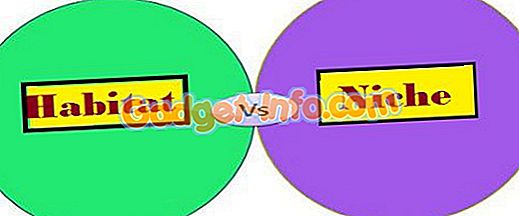Jadi Anda telah memutuskan untuk beralih dari iPhone ke perangkat Android, dan sebagian besar, semuanya terlihat baik. Namun, salah satu masalah terbesar dengan beralihnya sistem operasi pada telepon pintar, adalah hilangnya data berharga saat Anda berpindah dari satu perangkat ke perangkat lainnya. Secara pribadi, kontak saya adalah di antara data paling penting yang saya miliki di iPhone saya, dan saya benci kehilangannya. Lagipula, kami lebih banyak menggunakan smartphone kami sebagai telepon biasa; dan tanpa kontak, itu pada dasarnya tidak berguna. Jadi, jika Anda beralih dari iPhone ke perangkat Android, dan ingin memastikan bahwa kontak Anda ditransfer ke perangkat Android Anda tanpa ada kesalahan, maka Anda berada di tempat yang tepat.
Dalam panduan ini, saya akan memberi tahu Anda bagaimana Anda dapat menggunakan untuk mentransfer kontak Anda dari iPhone ke perangkat Android baru Anda:
Transfer Kontak dari iPhone ke Android Menggunakan iCloud
Jika Anda menggunakan iPhone, Anda jelas juga memiliki ID Apple. Metode ini menggunakan fakta bahwa iPhone secara otomatis menyelaraskan kontak Anda dengan akun iCloud Anda, untuk memastikan bahwa ketika Anda mengubah iPhone, semua kontak Anda ada di sana, menunggu Anda. Masalahnya adalah Anda tidak beralih ke iPhone baru; Anda beralih ke perangkat Android. Nah, ada cara Anda dapat mentransfer semua kontak Anda dari iCloud ke perangkat Android Anda.
Catatan : Anda harus memiliki akun Google untuk metode ini. Jika Anda belum memilikinya, pergi dan dapatkan satu, gratis. Plus, Anda akan membutuhkannya di perangkat Android Anda.
Saya akan memandu Anda melalui proses, langkah demi langkah, dan Anda dapat mengikuti untuk mendapatkan kontak iPhone di perangkat Android Anda, juga:
1. Buka iCloud di peramban web Anda, dan masuk dengan ID Apple Anda. Setelah Anda masuk, klik Kontak .

2. iCloud akan menampilkan semua kontak Anda. Jika Anda hanya ingin mentransfer beberapa kontak Anda ke Android, lalu pilih dengan menekan Ctrl (Cmd pada Mac). Saya akan menunjukkan cara mentransfer semua kontak. Cukup klik pada ikon " pengaturan ", di kiri bawah layar, dan klik " Pilih Semua ". Setelah itu, klik ikon " pengaturan ", lagi, dan klik "Ekspor sebagai vCard" .

3. Browser Anda sekarang akan mengunduh vCard yang berisi semua kontak Anda. Amankan ini.

4. Selanjutnya, buka Google Kontak, dan masuk dengan ID Google Anda. Di menu atas, klik " Lainnya -> Impor ".

5. Unggah file vCard yang Anda unduh dari iCloud, dan klik Impor .

Kontak Anda sekarang akan diimpor ke Akun Google Anda. Anda cukup masuk dengan akun Google Anda, di perangkat Android Anda, dan kontak Anda akan mulai disinkronkan. Masalah terpecahkan.
Transfer Kontak dari iPhone ke Android Menggunakan Aplikasi Pihak Ketiga
Jika metode yang disebutkan di atas tidak bekerja untuk Anda, Anda dapat mencoba menggunakan aplikasi pihak ketiga untuk mentransfer kontak dari iPhone ke Android. Pencadangan Kontak Saya adalah aplikasi pihak ketiga yang hebat yang memungkinkan pengguna untuk mengekspor kontak iPhone mereka sebagai vCard, dan mengirim email kepada mereka sendiri, atau siapa pun, dalam hal ini. Kami kemudian dapat menggunakan file vCard ini untuk mengimpor kontak ke akun Google kami. Jadi, ikuti langkah-langkah di bawah ini:
1. Instal Cadangan Kontak Saya, dari App Store. Setelah selesai, buka aplikasi, dan biarkan mengakses kontak Anda. Selanjutnya, ketuk tombol Cadangan . Setelah cadangan selesai, tombol berubah menjadi " Email ", ketuk padanya, dan Anda dapat mengirim vCard sebagai lampiran ke email apa pun yang Anda inginkan.

2. Cukup isi alamat email Anda sendiri, dan kirimkan. Setelah Anda menerima email, cukup buka di komputer Anda, dan unduh vCard . Lalu, buka Google Kontak, dan impor vCard ke akun Google Anda .

Sekarang kontak Anda akan disinkronkan ke perangkat Android Anda, ketika Anda masuk menggunakan akun Google Anda.
Ada beberapa aplikasi yang menawarkan transfer kontak langsung menggunakan cloud, tetapi saya belum menyebutkannya di artikel ini, karena mereka tidak menyebutkan ke mana kontak Anda diunggah, dan bagaimana Anda dapat memastikan bahwa data pribadi Anda tidak dicuri oleh siapa saja. Karena itu, saya akan merekomendasikan untuk tidak mengunggah data Anda di server apa pun, kecuali Anda memiliki akses ke data itu, dan dapat menghapusnya kapan saja Anda mau.
Catatan : Versi gratis aplikasi Kontak Kontak Saya hanya mendukung hingga 500 kontak, dan Anda harus membeli versi Pro (~ $ 2) untuk mentransfer jumlah kontak yang tidak terbatas.
Mentransfer Kontak dengan Mudah dari iPhone ke Android Menggunakan Metode Ini
Sekarang setelah Anda tahu cara mentransfer kontak dari iPhone ke Android, teruskan dan lakukan peralihan yang ingin Anda lakukan selama ini. Jika Anda memiliki pertanyaan, atau keraguan tentang langkah-langkah yang disebutkan dalam artikel ini, beri tahu kami. Juga, jika Anda mengetahui metode lain yang mudah untuk mentransfer kontak dari iPhone ke Android yang layak berada di daftar ini, pastikan Anda memberi kami garis di bagian komentar di bawah ini.